Sie können den ausgewählten Ebenen Ebeneneffekte hinzufügen, um das Aussehen ihrer Inhalte zu ändern. Um einen Effekt hinzuzufügen, klicken Sie  in das Bedienfeld Ebenen oder rufen Sie den Befehl Ebenen -> Ebeneneffekte auf.
in das Bedienfeld Ebenen oder rufen Sie den Befehl Ebenen -> Ebeneneffekte auf.
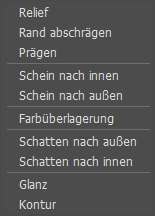 Ebeneneffekte
Ebeneneffekte
Ebeneneffekte werden an eine bestimmte Ebene oder Ebenengruppe angewendet. Wenn Sie den Inhalt einer Ebene verändern, werden die Effekte auf den neuen Inhalt angewendet.
Ebeneneffekte können zwischen den Ebenen verschoben werden, indem sie mit dem Mauszeiger gezogen werden.
Sie können die Befehle verwenden:
Ebeneneffekte kopieren - um die ausgewählten Effekte in die Zwischenablage zu kopieren.
Ebeneneffekte einfügen - um die kopierten Effekte zur ausgewählten Ebene hinzuzufügen.
Ebeneneffekte löschen - um die ausgewählten oder alle Ebeneneffekte zu entfernen.
Sie können Effekte auch von einer Ebene auf eine andere kopieren, indem Sie sie mit dem Mauszeiger ziehen, während Sie die Tasten Shift+Alt unter Windows, ⇧+Optionen unter Mac gedrückt halten.
Ebeneneffekte:
Abgeflachte Kante & Relief (Relief, Rand abschrägen, Prägen). Die Effekte in dieser Gruppe verleihen der Ebene Volumen.
Relief. Der Effekt imitiert eine Reliefoberfläche und beeinflusst sowohl die aktuelle als auch die darunterliegende Ebene.
 Relief
Relief
Rand abschrägen. Der Effekt imitiert die Reliefoberfläche. Nur die aktuelle Eben wird beeinflusst.
 Rand abschrägen
Rand abschrägen
Prägen. Die Option imitiert einen Prägung-Effekt.
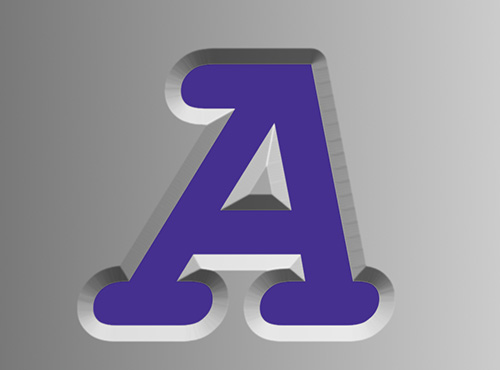 Prägen
Prägen
Parameter der Effektgruppe:
Füllmethode. Der Parameter bestimmt, wie sich der Effekt mit den Pixeln der aktuellen Ebene vermischt.
Deckkraft des Schattens (0-100). Der Parameter steuert die Transparenz des Schattens.
Farbe des Schattens. Um die Farbe des Schattens zu ändern, rufen Sie das Farbauswahldialog auf, indem Sie auf das Farbmuster klicken.
Deckkraft des Lichtfleckes (0-100). Der Parameter steuert die Transparenz des Lichtfleckes.
Farbe des Lichtfleckes. Um die Farbe des Lichtfleckes zu ändern, rufen Sie das Farbauswahldialog auf, indem Sie auf das Farbmuster klicken.
Glätten (0-50). Der Parameter legt die Schärfe des Effekts fest. Je höher der Wert, desto verschwommener der Effekt.
Größe (1-200). Der Parameter regelt die Breite des Effekts. Je höher der Wert, desto größer ist der Effekt.
Winkel (-180..-180). Der Parameter gibt die Position der Lichtquelle an. Je nach dem Wert ändert sich der Anordnung von hellen und dunklen Bereichen.
Höhe (0-90). Der Parameter legt die Höhe der Lichtquelle fest. Bei höheren Werten wird der Schatten dunkler.
Tiefe (1-150). Der Parameter beeinflusst die Tiefe des Effekts. Je höher der Wert, desto stärker ist das Relief.
Verschiebung (1-99). Der Parameter verschiebt die halbtransparente Effektgrenze im unscharfen Bereich. Bei höheren Werten verschiebt sich der Effekt nach innen; bei niedrigeren Werten - nach außen.
Kontur. Der Effekt versieht den Inhalt der Ebene mit einer farbigen Kontur.
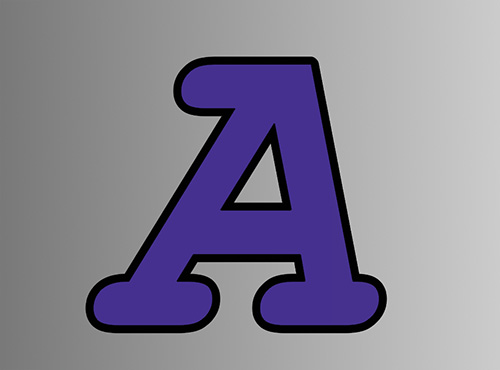 Kontur
Kontur
Effektparameter:
Füllmethode. Der Parameter bestimmt, wie sich die Pixel des Effekts mit den Pixeln der aktuellen Ebene vermischen.
Farbe. Um die Farbe der Kontur zu ändern, rufen Sie das Farbauswahldialog auf, indem Sie auf das Farbmuster klicken.
Deckkraft (0-100). Der Parameter steuert die Transparenz des Effekts.
Größe (1-250). Der Parameter regelt die Stärke der Kontur.
Weichzeichnen (0-50). Der Parameter gibt die Schärfe der Kontur an. Je höher der Wert, desto verschwommener die Kontur.
Verschiebung (1-99). Der Parameter verschiebt die Kontur im unscharfen Bereich. Bei höheren Werten verschiebt sich der Effekt nach innen; bei niedrigeren Werten - nach außen.
Position. Wählen Sie die Position des Effekts im Drop-down-Menü aus: Außen, Innen oder Mitte.
Schatten nach innen bzw. nach außen. Fügt einen Schatteneffekt der Ebene hinzu.
Schatten nach innen. Fügt einen Schatten hinzu, der entlang den inneren Kanten des Ebeneninhalts verläuft; die Ebene wirkt dadurch „versenkt“.
 Schatten nach innen
Schatten nach innen
Schatten nach außen. Fügt einen Schatten hinzu, der hinter dem Inhalt auf die Ebene fällt.
 Schatten nach außen
Schatten nach außen
Parameter der Effektgruppe:
Füllmethode. Der Parameter bestimmt, wie sich der Effekt mit den Pixeln der aktuellen Ebene vermischt.
Farbe. Um die Farbe des Schattens zu ändern, rufen Sie das Farbauswahldialog auf, indem Sie auf das Farbmuster klicken.
Deckkraft (0-100). Der Parameter steuert die Transparenz des Effekts.
Abstand (0-3000). Der Abstand zwischen dem Schatten und dem Objekt bzw. der Ebene.
Winkel (-180..-180). Der Parameter gibt die Position der Lichtquelle an. Je nach dem Wert ändert sich die Position des Schattens.
Unterfüllen (0-100) (für Schatten nach innen). Der Parameter zieht die Ränder des inneren Schattens zur Mitte vor dem Weichzeichnen.
Überfüllen (0-100) (für Schatten nach außen). Der Parameter erweitert die Ränder des äußeren Schattens vor dem Weichzeichnen.
Größe (0-250). Legt die Größe des Schattens im Verhältnis zur Größe des Objekts fest.
Ebene spart Schatten aus. Bei aktiviertem Kontrollkästchen wird der Ebeneninhalt aus dem Schatten ausgeschnitten.
Schein nach innen bzw. nach außen. Die Effekte fügen der Ebene farbiges Leuchten hinzu.
Schein nach innen. Wendet einen Schein an, der von den inneren Kanten der Ebene ausstrahlt.
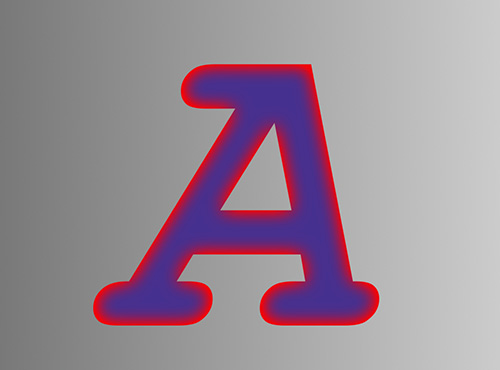 Schein nach innen
Schein nach innen
Schein nach außen. Wendet einen Schein an, der von den äußeren Kanten der Ebene ausstrahlt.
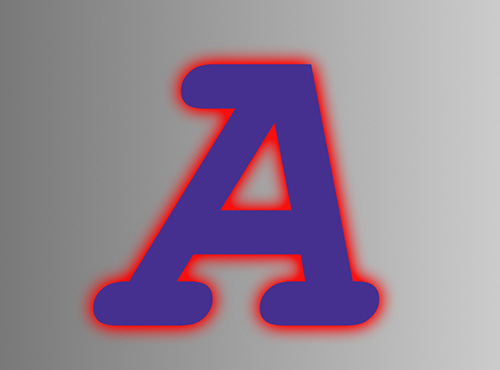 Schein nach außen
Schein nach außen
Parameter der Effektgruppe:
Füllmethode. Der Parameter bestimmt, wie sich der Effekt mit den Pixeln der aktuellen Ebene vermischt.
Farbe. Um die Farbe des Scheins zu ändern, rufen Sie das Farbauswahldialog auf, indem Sie auf das Farbmuster klicken.
Deckkraft (0-100). Der Parameter steuert die Transparenz des Effekts.
Unterfüllen (0-100) (für Schein nach innen). Der Parameter zieht die Ränder des inneren Leuchtens zur Mitte vor dem Weichzeichnen.
Überfüllen (0-100) (für Schein nach außen). Der Parameter erweitert die Ränder des äußeren Scheins vor dem Weichzeichnen.
Größe (0-300). Der Parameter legt die Breite des Leuchtens fest.
Bereich (0-300). Der Parameter passt den Leuchtbereich an.
Glanz. Erzeugt einen Effekt der Lichtreflexion in der aktuellen Ebene.
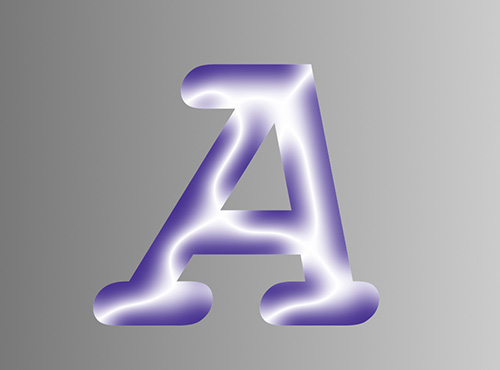 Glanz
Glanz
Effektparameter:
Füllmethode. Der Parameter bestimmt, wie sich die Pixel des Effekts mit den Pixeln der aktuellen Ebene vermischen.
Farbe. Um die Farbe des Effekts zu ändern, rufen Sie das Farbauswahldialog auf, indem Sie auf das Farbmuster klicken.
Deckkraft (0-100). Der Parameter steuert die Transparenz des Effekts.
Abstand (0-300). Der Parameter bestimmt die Größe und die Position der Lichtreflexion.
Winkel (-180..-180). Der Parameter legt die Richtung fest, in der die Reflexion verschoben wird.
Größe (0-300). Dieser Parameter bestimmt den Glättungsgrad des Effekts.
Umkehren-Kontrollkästchen. Wenn das Kontrollkästchen aktiviert ist, werden die Farben des Objekts und des Effekts invertiert.
Farbüberlagerung. Füllt die Ebene mit der ausgewählten Farbe.
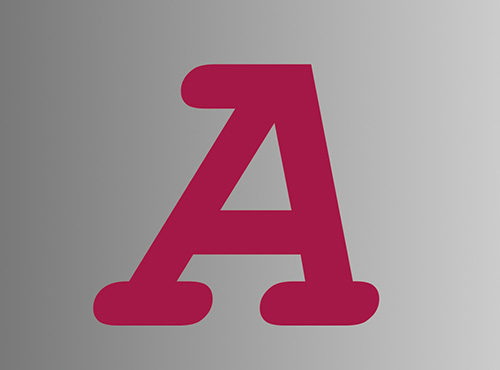 Farbüberlagerung
Farbüberlagerung
Effektparameter:
Füllmethode. Der Parameter bestimmt, wie sich der Effekt mit den Pixeln der aktuellen Ebene vermischt.
Farbe. Um die Farbe des Effekts zu ändern, rufen Sie das Farbauswahldialog auf, indem Sie auf das Farbmuster klicken.
Deckkraft (0-100). Der Parameter steuert die Transparenz des Effekts.
